You can find a FTP client software for test.
Or using brower to test immediately.
I will telling you how to test.
*******
一台非常陽春的ASUS WL-500W NAS長這樣

經過一連串的設定,準備開始測試
FTP主機的位址通常就是這台基地台的IP,也就是Gateway
設定畫面可以指定位址,在狀態與記錄裡面的狀態
可以看到設定的預設閘道器

或者用命令提示字元(CMD)輸入指令ipconfig查詢之
記得阿!確定電腦與WL-500W間的網路已經連接

筆者自己是設定192.168.1.1
忘了一件事,WL-500W請先設定FTP使用者名稱密碼
在USB應用程式裡面的使用者清單

輸入完成別忘了存檔與套用,待機器重開機
請用FTP軟體試驗,筆者用FileZilla這個開放原始碼的產品
跨平台,特別推薦給您
在上方快速連線的地方,輸入IP、使用者名稱與密碼
然後按連線鈕!

開始連線後,上面視窗會有FTP主機回應訊息
你可以藉此瞭解是否有異常
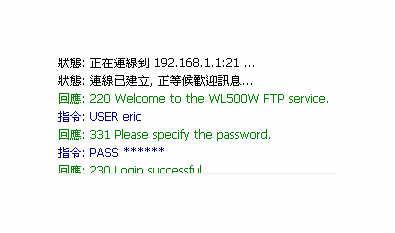
連線成功後,出現遠端資料夾目錄
你可以開始上傳檔案、更名、建立資料夾等FTP指令操作

恭喜你!有一台簡易的NAS主機
*******
你一定會問我網芳勒?
很不好意思,我搞不定,懶得設定了
很阿Q的告訴你:「有FTP模式讓我放檔案我就很滿足了!」
準備再來一篇磁碟分割區的處理教學
因為我用的是EXT2格式,Windows直接處理有難度
我採用Ubuntu分割
沒有留言:
張貼留言